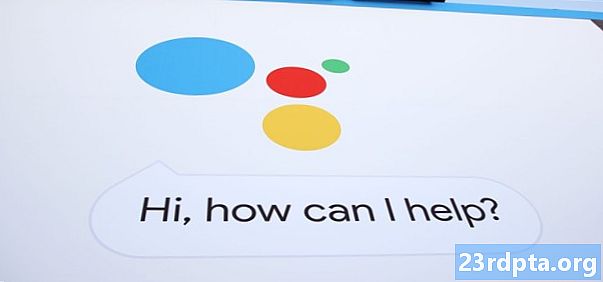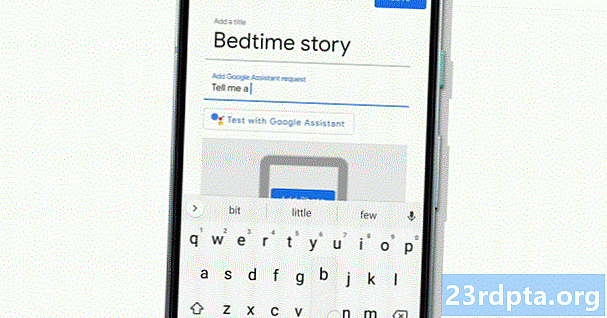Kandungan
- Apa yang anda perlukan
- Memulakan projek pertama anda
- Mencari jalan anda
- Mewujudkan tahap
- Menggubah watak pemain
- Dan anda sendiri
Jika anda ingin membuat permainan untuk Android, maka Unreal Engine 4 adalah pilihan yang sangat baik, dengan banyak kuasa dan kelenturan. Setelah memuatkan editor terlebih dahulu, anda mungkin merasa dibanjiri oleh semua tetingkap dan jargon, dan sifatnya yang tidak dapat ditembusi. Terdapat tutorial, tetapi mereka cenderung melibatkan banyak mukadimah yang anda akan lima jam sebelum anda mencapai apa-apa.
Tidak ada masa untuk itu!
Baca: Cara membuat aplikasi VR untuk Android dalam masa 7 minit
Matlamat pos ini adalah untuk membantu anda membuat permulaan yang cepat dan memahami dasar-dasarnya. Dalam hanya tujuh minit, anda akan belajar untuk mencipta permulaan asas pelantar 2D. Ia bukan satu permainan yang penuh, tetapi ia cukup untuk menjana semangat dan momentum, jadi anda boleh mula merancang dan bersenang-senang.
Apa yang anda perlukan
Anda perlu memasang Unreal Engine 4 pada mesin anda, bersama dengan Android SDK dan NDK, JDK, dan Apache ANT. Anda juga harus pergi dan membuat atau mencari beberapa sprite. Anda boleh menggunakan CodeWorks untuk Android untuk menyederhanakan proses persediaan ini. Anda memerlukan sprit jubin atau platform, dan sprite untuk watak utama dengan animasi terbiar dan animasi berjalan. Anda boleh membuat ini sendiri, atau cari beberapa untuk digunakan secara percuma.

Memulakan projek pertama anda
Pertama anda perlu membuat projek baru. Terdapat banyak pilihan yang tersedia, sesuai dengan pelbagai jenis permainan. Mari pilih Scroller Side 2D, dan tetapkannya untuk Mobile / Tablet, dengan Kualiti Maksimum, dan termasuk Kandungan Pemula. Tab teratas harus mengatakan "Rangka Tindakan" daripada C ++, kerana ini bermakna kita tidak memerlukan pengekodan untuk mendapatkan sesuatu dan berjalan.

Setelah itu selesai, anda sudah mempunyai permainan platform yang boleh dimainkan! Hit Play dan klik pada Viewport dan anda akan dapat berlari, melompat, dan menonton animasi cantik.
Di sana anda memilikinya! Permainan 2D pertama anda dalam masa 20 saat!
Jelas sekali kita akan melakukan sedikit lebih daripada itu. Secara lebih khusus, kami akan menyesuaikan semua elemen yang ada di sini supaya anda dapat mengubah prototaip generik ini menjadi asas untuk permainan unik anda sendiri, dengan grafik dan animasi anda sendiri. Dengan berbuat demikian, mudah-mudahan anda akan mempelajari asas-asas Unreal Engine 4 dan dapat membina dari sana.
Mencari jalan anda
Dengan semua yang ditetapkan, inilah yang harus anda ada di hadapan anda.
Paparan 3D di mana anda akan melihat susun atur tahap, sprite, dan elemen permainan lain. Untuk mengemudi, tahan butang kanan tetikus dan tekan kekunci WASD. Gunakan Q & E untuk naik dan turun. Anda juga boleh menekan butang kanan tetikus dan kemudian seret dunia.Outliner Dunia di sebelah kanan memberikan anda senarai semua elemen dalam permainan anda, yang dalam Unreal disebut Pelakon.

Di sini kita mempunyai Latar Belakang kami, Background_Sprite, Ledges, antara lain.
Di sebelah kiri ialah tetingkap mod. Ini membolehkan anda mengubah secara berkesan apa yang anda akan lakukan dalam paparan 3D - sama ada meletakkan kiub, atau menambah kesan visual. Pelayar Kandungan ialah apa yang anda akan gunakan untuk menyemak imbas fail projek anda.
Akhirnya, anak tetingkap Butiran di sebelah kanan akan menunjukkan kepada anda maklumat tentang apa-apa Pelakon atau unsur yang telah anda pilih. Ini membolehkan anda dengan cepat mengedit sifat elemen itu, atau hanya untuk mengetahui lebih lanjut mengenainya. Anda akan mendapati folder Sprites di Kandungan> 2DSideScroller> Sprites. Anda harus mengenali serta-merta sprite latar belakang dan langkan sebagai elemen dalam viewport.
Animasi flipbook menghidupkan unsur-unsur dalam dunia permainan dengan menyambungkan pelbagai sprite.
Jika terdapat apa-apa lagi yang anda tidak faham, tahan Ctrl + Alt sambil melayang tetikus ke atas elemen itu, dan anda akan dapat melihat apa yang dilakukannya. Ini sangat berguna apabila anda bermula.
Mewujudkan tahap
Mula-mula mari kita belajar untuk mencipta Pelakon baru untuk permainan kami (ingat, ini istilah generik untuk sebarang objek permainan). Saya menggunakan folder Sprite yang sedia ada. Drop PNG atau imej lain di sini melalui Explorer File, dan kemudian klik kanan padanya dan pergi keTindakan Sprite> Buat Sprites.
Sekarang pergi ke folder Blueprints. Anda boleh memaparkan direktori di sebelah kiri jika ia membantu. Klik kanan sekali lagi, kali ini di mana-mana dalam folder, dan pilih Buat Asas Asas> Kelas Pelukis> Pelakon. Objek ini akan membolehkan kami membuat banyak lelaran yang berbeza dari objek yang sama, seperti platform. Sekiranya anda biasa dengan Perpaduan, ia bersamaan dengan satu prefab. Dalam kod, ia adalah kelas. Panggil FloorTile ini, atau Tile, atau sesuatu yang menyukainya.

Sekarang klik dua kali pada Kelas Pelukis baru untuk membuka editor. Di kiri atas, pilih + Tambah Komponen dan kemudian pilih Sprite (anda juga boleh mencari, lebih cepat).
Sekarang pilih sprit baru ini dalam tetingkap Komponen dan seret dan jatuhkan sprite platform anda ke dalam kotak Sprite. Anda kini dapat melihat imej jubin adalah sebahagian daripada platform anda. Lingkaran 3D dipanggil nod dan akan berfungsi sebagai titik rujukan untuk menyeret dan menjatuhkan elemen anda. Kemudian, ini juga boleh digunakan untuk memohon logik melalui graf.
Jangan lupa untuk menyesuaikan skala jika sprite anda tidak lagi sempurna saiznya! Sekarang klik Simpan dan kemudian kembali ke permainan anda.

Sebaik sahaja anda telah melakukannya, seret dan lepaskan elemen baru di mana saja ke dalam permainan anda! Apabila anda menjatuhkan platform anda ke tahap, pastikan koordinat Y (yang atas sebab tertentu berkelakuan seperti koordinat Z) ditetapkan kepada sifar supaya ia tidak berada di hadapan atau di belakang pemain. Anda akan melihat platform anda sudah mempunyai collider - kotak kuning yang memberitahu Unreal pemain anda tidak boleh melewati item tersebut. Ini bermakna kita boleh melompat ke atasnya.
Jika anda memilih Fizik Simulasi dan Mengaktifkan kotak semak Graviti, platform akan jatuh dari langit dan kemudian boleh bergerak. Anda juga mahu menggunakan kekangan untuk membekukan paksi ketiga walaupun.

Sudah tentu, anda boleh membuat lebih banyak jenis pelaku dan menjatuhkannya ke tahap anda seperti ini. Dengan menggunakan sprite yang berbeza, tetapan yang berbeza, dan logik yang berbeza melalui graf (banyak di mana anda boleh dengan mudah mencari dalam talian), anda boleh membuat pelbagai hambatan yang mencabar, barangan alam yang menarik, dan koleksi yang bermanfaat.
Untuk menyesuaikan tahap selanjutnya, anda mungkin juga ingin mengubah latar belakang. Lakukan ini hanya dengan memilih Background_Sprite di penjuru Dunia (kanan atas), dan kemudian menukar Sprite Sumber kepada salah seorang anda sendiri dalam Butiran. Saya menggunakan langit berbintang yang saya buat.
Baca: Gambaran keseluruhan yang sangat mudah mengenai pembangunan Android App untuk pemula
Menggubah watak pemain
Perkara terakhir yang perlu kita ubah untuk membuat inikami platformer adalah watak utama.
Untuk mengendalikan ini, kita perlu menggunakan lebih banyak lagi sprite, yang akan menjadi animasi.
Untuk bermula, kembali ke folder Sprite (walaupun ia benar-benar terserah kepada anda bagaimana anda mengaturnya). Sekarang buat folder baru yang dinamakan "Animasi" dengan dua subfolder: "Idle" dan "Walking" (Animasi Flipbook hanya istilah Unreal menggunakan untuk animasinya).

Ke dalam setiap, kami akan menyeret dan menggugurkan sprite watak kami. Daripada menggunakan lembaran sprite, kami menambah imej individu dan menamakannya dalam urutan angka yang menaik untuk memastikan perkara mudah. Saya menggunakan sprite yang saya buat untuk tutorial lain, tetapi anda boleh merebutnya secara percuma dari sekumpulan tempat.
Drop ini ke dalam folder yang berkaitan, pilih semuanya bersama-sama, dan pilih Tindakan Sprite> Buat Sprite.
Kami akan melakukan animasi terbiar terlebih dahulu. Saya hanya mempunyai dua imej untuk ini yang bertujuan untuk mensimulasikan pernafasan dalam jenis bingkai rendah, cara piksel-art (tip: pilih seni pixel dan anda mempunyai kerja yang jauh lebih sedikit!). Untuk menetapkan ini, klik kanan dalam folder dan pilih Animasi> Flipbook Kertas. Namakan animasi baru anda Idle dan kemudian klik dua kali untuk membukanya.
Di sana, menuju ke mana ia berkata Sprite dan tambahkan dua kerangka utama dengan menekan butang "+". Ini akan menambah dua ahli yang anda boleh mengembangkan dengan memukul anak panah di sebelah kiri. Hanya seret dan lepaskan sprite baru anda ke tingkap-tingkap tersebut dan animasi akan berputar melalui bingkainya. Anda juga boleh drop sprites terus ke dalam kotak garis masa ke bawah.

Buat masa ini, ini merangsang penyitaan, jadi letakkan nilai Run Frame ke 8 (atau di sana) dan ia kelihatan lebih seperti pernafasan.
Anda boleh melakukan perkara yang sama dengan animasi berjalan anda, tetapi mengekalkan kadar bingkai yang lebih tinggi dan menambah lebih banyak kerangka kunci. Saya meletakkan saya dua hingga ia masih kelihatan bagus dan 16bit.
Sebaik sahaja mereka berdua selesai, pergi ke2DSideScrollerBP> Blueprints dan klik dua kali pada 2DSideScrollerCharacter. Klik dua kali pada ini dan anda akan disambut dengan sesuatu yang sedikit berbeza: graf. Ingat bahawa kami memilih graf bukannya C ++ apabila kami menyediakan projek. Pada asasnya, ini bermakna kami menggunakan carta aliran visual jenis pengganti kod sebenar, yang bagus jika anda tidak mengetahui banyak pengaturcaraan. Jika anda biasa dengan kod, anda akan segera memahami apa yang banyak perkara ini dilakukan dari konteks.
Zum keluar, cari kotak yang mengatakan Animasi Handle, dan kemudian cari menu drop-down di bawah Pilih. Ini akan kelihatan biasa: IdleAnimation and RunningAnimation. Klik butang tersebut dan swap mereka untuk yang anda buat.

Akhirnya, seret ke tingkap Viewport dan cari kotak yang mengatakan Sumber Flipbook di sebelah kanan. Beralih itu untuk animasi melahu anda (pastikan aksara dipilih dalam Paparan). Pastikan untuk mengedit skala di bawah tajuk Transform di sebelah kanan untuk menetapkan watak anda menjadi saiz yang betul.
Ingatlah untuk memukul dan simpan setelah selesai.
Dan anda sendiri
Untuk berjalan pada peranti anda, pergi ke Fail> Projek Pakej> Android. Pilih ETC1. Anda kemudian akan dapat membuat APK, yang mana anda boleh masuk ke peranti anda untuk menguji. Anda harus mempunyai platformer asas yang bekerja dengan input sentuh dan animasi - permulaan yang menarik.
Anda masih perlu menetapkan semua ini dengan betul untuk bermula. Nasihat saya ialah untuk menghapuskan sokongan Gradle untuk membina - ia tidak berfungsi dengan betul pada masa ini. Saya juga menasihati menggunakan CodeWorks untuk Android untuk memasang semua elemen yang diperlukan. Ia menjadikan kehidupan lebih mudah.

Dengan itu, masa anda sudah berakhir!
Di manakah anda pergi dari sini? Kini anda boleh membuat banyak platform dan halangan yang berbeza, dan menambah animasi kepada perkara. Jika anda bermain di dalam graf, anda boleh mengakses dan menetapkan ciri-ciri yang berbeza untuk Pelakon seperti yang anda mahu, iaitu bagaimana anda akan membuat interaksi yang lebih kompleks (musuh yang mengikuti anda, butang senjata, perubahan ketinggian lompat dan sebagainya). Untuk menambah input baru, anda boleh pergi ke Tetapan> Tetapan Projek> Input dan kemudian cari Mappings Tindakan.
Baca: Bina permainan Android asas pertama anda hanya dalam 7 minit (dengan Perpaduan)
Ada banyak lagi yang perlu dipelajari, tetapi semoga sekarang anda mempunyai idea yang baik tentang bagaimana semua slot berlaku. Semua yang tersisa adalah untuk menentukan jenis permainan yang anda ingin bina dan membiarkan imaginasi anda menjadi liar!